Heim >Web-Frontend >js-Tutorial >So schreiben Sie ein PC-seitiges Karussell mit JQuery (ausführliches Tutorial)
So schreiben Sie ein PC-seitiges Karussell mit JQuery (ausführliches Tutorial)
- 亚连Original
- 2018-06-09 13:58:091557Durchsuche
In diesem Artikel erfahren Sie hauptsächlich, wie Sie mit jquery ein Beispiel für einen PC-seitigen Karusselleffekt schreiben.
Ich war in letzter Zeit nicht sehr mit anderen Projekten beschäftigt. Ich wurde beauftragt, eine neue Seite für das offizielle Website-Projekt des Unternehmens zu erstellen Ort, an dem Karussellbilder verwendet werden. Es wäre schön, das Plug-in swiper.js zu implementieren, aber ich habe festgestellt, dass swiper.js zuvor nicht im offiziellen Website-Projekt eingeführt wurde Als ich darüber nachdachte, entschied ich mich, es nicht einzuführen, um zu vermeiden, dass eine weitere Netzwerkanforderung hinzugefügt werden musste. Da jQuery im Projekt verwendet wurde, verwenden Sie einfach jQuery, um ein Karussellbild zu schreiben.
Nehmen Sie nun den Karussellbildcode heraus, den Sie separat geschrieben haben, erstellen Sie eine kleine Demo und schreiben Sie sie hier, um sie aufzuzeichnen (die Bilder des Karussellbilds in der Demo wurden zufällig online gefunden)
Erzielte Effekte:
1. Automatisches Karussell (Karussell-Zeitintervall wird im JS-Code angepasst)
2. Klicken Sie auf die linke und rechte Schaltfläche, um eine manuelle Umschaltung zu erreichen
3. Der kleine Punkt unten zeigt den aktiven Status entsprechend der Position des umgeschalteten Bildes an
4. Die Maus bewegt sich durch den Karussellbereich, stoppt das Karussell und verlässt den Karussellbereich, um das zu starten Karussell
Die Ergebnisse des Codeverzeichnisses lauten wie folgt:
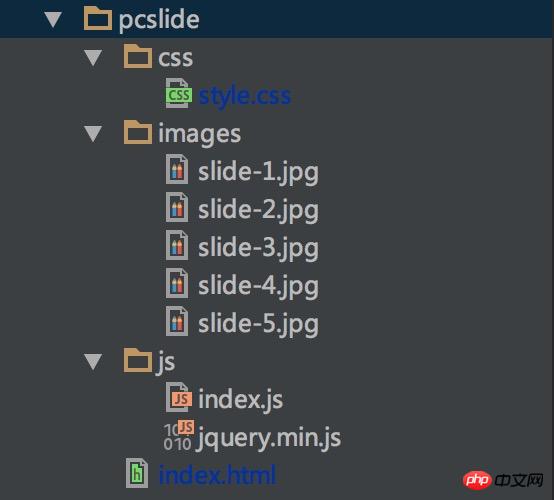
1. index.html
Hinweis: Hier Das eigentliche Karussell auf der Seite zeigt den Benutzern jedoch 5 verschiedene Bilder, um den Karusselleffekt zu gewährleisten erstes Bild, daher gibt es 7 Bilder in der Demostruktur, und die Größe jedes Bildes muss gleich sein (die Breite und Höhe betragen hier 720 * 350 Pixel).
<!DOCTYPE html>
<html lang="en">
<head>
<meta charset="UTF-8">
<title>PC-jquery版轮播图</title>
<link rel="stylesheet" href="css/style.css" rel="external nofollow" >
</head>
<body>
<p class="layout">
<h2 style="text-align: center;">PC-jquery版轮播图</h2>
<p class="slide" id="slide">
<p id="outer" class="outer">
<ul id="inner" class="inner">
<li><a href="http://www.baidu.com" rel="external nofollow" rel="external nofollow" rel="external nofollow" rel="external nofollow" rel="external nofollow" rel="external nofollow" rel="external nofollow" ><p>图片-5</p><img src="images/slide-5.jpg"></a></li>
<li><a href="http://www.baidu.com" rel="external nofollow" rel="external nofollow" rel="external nofollow" rel="external nofollow" rel="external nofollow" rel="external nofollow" rel="external nofollow" ><p>图片-1</p><img src="images/slide-1.jpg"></a></li>
<li><a href="http://www.baidu.com" rel="external nofollow" rel="external nofollow" rel="external nofollow" rel="external nofollow" rel="external nofollow" rel="external nofollow" rel="external nofollow" ><p>图片-2</p><img src="images/slide-2.jpg"></a></li>
<li><a href="http://www.baidu.com" rel="external nofollow" rel="external nofollow" rel="external nofollow" rel="external nofollow" rel="external nofollow" rel="external nofollow" rel="external nofollow" ><p>图片-3</p><img src="images/slide-3.jpg"></a></li>
<li><a href="http://www.baidu.com" rel="external nofollow" rel="external nofollow" rel="external nofollow" rel="external nofollow" rel="external nofollow" rel="external nofollow" rel="external nofollow" ><p>图片-4</p><img src="images/slide-4.jpg"></a></li>
<li><a href="http://www.baidu.com" rel="external nofollow" rel="external nofollow" rel="external nofollow" rel="external nofollow" rel="external nofollow" rel="external nofollow" rel="external nofollow" ><p>图片-5</p><img src="images/slide-5.jpg"></a></li>
<li><a href="http://www.baidu.com" rel="external nofollow" rel="external nofollow" rel="external nofollow" rel="external nofollow" rel="external nofollow" rel="external nofollow" rel="external nofollow" ><p>图片-1</p><img src="images/slide-1.jpg"></a></li>
</ul> <!--底部小圆点-->
<ol class="dot" id="dot">
<li class="active"></li>
<li></li>
<li></li>
<li></li>
<li></li>
</ol>
</p>
<!--左右两侧的点击切换按钮-->
<p class="arrow-box">
<p class="arrow arrow-l" id="arrow_l">‹</p>
<p class="arrow arrow-r" id="arrow_r">›</p>
</p>
</p>
</p>
<script src="js/jquery.min.js"></script>
<script src="js/index.js"></script>
</body>
</html>2. style.css
* {
margin: 0;
padding: 0;
box-sizing: border-box;
}
.layout {
width: 1000px;
margin: 30px auto;
}
ul,ol,li {
list-style: none;
}
.slide {
position: relative;
width: 900px;
margin:auto;
}
.slide .outer {
position: relative;
margin: 30px auto;
width: 720px;
height: 400px;
overflow: hidden;
}
.slide .outer .inner {
width: 5040px;
height: 350px;
position: absolute;
left: -720px;
top: 0;
}
.slide .outer .inner li {
float: left;
height: 350px;
}
.slide .outer .inner li a {
display: block;
position: relative;
width: 100%;
height: 100%;
}
.slide .outer .inner li a p {
position: absolute;
left: 0;
bottom: 0;
color: #fff;
font-size: 18px;
width: 720px;
height: 80px;
line-height: 80px;
padding-left: 50px;
background: linear-gradient(180deg,rgba(0,0,0,0), rgba(0,0,0,0.5));
}
.slide .outer .dot {
margin-top: 365px;
text-align: center;
}
.slide .outer .dot li {
height: 6px;
width: 6px;
border-radius: 3px;
background-color: #d2cbcb;
display: inline-block;
margin: 0 3px;
}
.slide .outer .dot li.active {
background-color: #6e5ca5;
}
.slide .arrow-box {
position: absolute;
width: 900px;
height: 60px;
top: 150px;
left: 0;
}
.slide .arrow-box .arrow {
width: 60px;
height: 60px;
line-height: 60px;
text-align: center;
border-radius: 30px;
background-color: #dde2e6;
font-size: 60px;
color: #999;
cursor: pointer;
}
.slide .arrow-box .arrow.arrow-l {
float: left;
}
.slide .arrow-box .arrow.arrow-r {
float: right;
}3. index.js
Hinweis: Im js-Code Variablen werden mit Anmerkungen versehen. Um zu verhindern, dass die Animation durch schnelle Mehrfachklicks stoppt, wird hier bei jedem Bildwechsel stop(false,true) aufgerufen. Bitte beachten Sie jedoch, dass Sie beim Scrollen nach links nach dem Scrollen zum letzten Bild beim erneuten Wechsel nicht stop(false,true) verwenden, sondern sofort das erste Bild (eigentlich das dritte Bild in der Dom-Struktur) suchen ), ähnlich ist es beim Scrollen nach rechts, nachdem zum ersten Bild gescrollt wurde, nicht erforderlich, beim erneuten Umschalten anzuhalten (falsch, wahr), sondern sofort das letzte Bild zu lokalisieren (eigentlich eine Domstruktur im vorletzten Bild). ).
var interval = 3000; //轮播间隔时间
var arrowL = $('#arrow_l'); //左侧箭头
var arrowR = $('#arrow_r'); //右侧箭头
var slideBox = $('#slide'); //轮播图区域
var innerBox = $('#inner'); //内层大盒子
var img = innerBox.children('li'); //每个图片
var dot = $('#dot'); //小圆点盒子
var imgW = $(img[0]).outerWidth(); //每个li标签的宽度
var imgCount = 5; //总图片个数(不同图片的个数)(实际dom上是有7张)
var i = 0; //初始化为第0张图片
timer = null; //定时器
//自动轮播
timer = setInterval(function () {
i++;
innerBox.stop(false, true).animate({'left':-i*imgW+'px'},300)
dot.find('li').removeClass('active').eq(i-1).addClass('active')
if(i > imgCount){
innerBox.animate({'left':-1*imgW+'px'},0);
dot.find('li').removeClass('active').eq(0).addClass('active')
i = 1;
}
},interval)
//点击右侧箭头,播放下一张
arrowR.click(function () {
i++;
innerBox.stop(false, true).animate({'left':-i*imgW+'px'},300)
dot.find('li').removeClass('active').eq(i-1).addClass('active')
if(i > imgCount){
innerBox.animate({'left':-1*imgW+'px'},0);
dot.find('li').removeClass('active').eq(0).addClass('active')
i = 1;
}
})
//点击左侧箭头,播放上一张
arrowL.click(function () {
i--;
innerBox.stop(false, true).animate({'left':-i*imgW+'px'},300)
dot.find('li').removeClass('active').eq(i-1).addClass('active')
if(i < 1){
innerBox.animate({'left':-imgCount*imgW+'px'},0);
dot.find('li').removeClass('active').eq(imgCount-1).addClass('active')
i = imgCount;
}
})
//鼠标经过轮播图区域时,清除定时器,停止自动轮播
slideBox.mouseenter(function () {
clearInterval(timer);
})
//鼠标离开轮播图区域时,重新启动自动轮播
slideBox.mouseleave(function () {
timer = setInterval(function () {
i++;
innerBox.stop(false, true).animate({'left':-i*imgW+'px'},300)
dot.find('li').removeClass('active').eq(i-1).addClass('active')
if(i > imgCount){
innerBox.animate({'left':-1*imgW+'px'},0);
dot.find('li').removeClass('active').eq(0).addClass('active')
i = 1;
}
},interval)
})4. Rendering-Anzeige


Das Obige habe ich für Sie zusammengestellt. Ich hoffe, dass es in Zukunft für alle hilfreich sein wird.
Verwandte Artikel:
Neue Funktionen der Webpack 4.0.0-Beta.0-Version (ausführliches Tutorial)
in vue2.0 Komponente So implementieren Sie Wertübergabe und Kommunikation
Verwenden Sie SpringMVC, um domänenübergreifende Vue-Anfragen zu lösen
Das obige ist der detaillierte Inhalt vonSo schreiben Sie ein PC-seitiges Karussell mit JQuery (ausführliches Tutorial). Für weitere Informationen folgen Sie bitte anderen verwandten Artikeln auf der PHP chinesischen Website!
In Verbindung stehende Artikel
Mehr sehen- Eine eingehende Analyse der Bootstrap-Listengruppenkomponente
- Detaillierte Erläuterung des JavaScript-Funktions-Curryings
- Vollständiges Beispiel für die Generierung von JS-Passwörtern und die Erkennung der Stärke (mit Download des Demo-Quellcodes)
- Angularjs integriert WeChat UI (weui)
- Wie man mit JavaScript schnell zwischen traditionellem Chinesisch und vereinfachtem Chinesisch wechselt und wie Websites den Wechsel zwischen vereinfachtem und traditionellem Chinesisch unterstützen – Javascript-Kenntnisse

